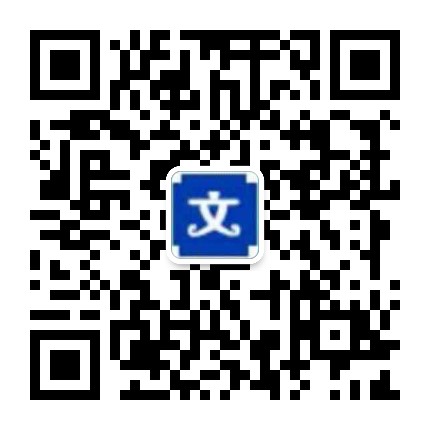工作之余,研究了一下相机与相册的自定义,在这里整理成篇仅供参考学习,希望可以给大家带来些许帮助,也期待大家的批评指正。
demo地址:
https://github.com/IMCCP/CCPCustomCamera
工作之余,研究了一下相机与相册的自定义,在这里整理成篇仅供参考学习,希望可以给大家带来些许帮助,也期待大家的批评指正。
相机的自定义GIF 示例:
iOS开发中调用相机来获取照片时,如果对相机样式没有过多的要求,通常我们会调用UIImagePickerController这个系统封装好的控件。但是有时
UIImagePickerController无法满足项目的需求,例如我们需要自定义的相机样式,此时则需要自己构造一个相机控件,因此需要使用AVFoundation框架进行相机
的自定义。
首先导入 AVFoundation.framework
#import <AVFoundation/AVFoundation.h>一、创建相机相关的属性/** * 用来获取相机设备的一些属性 */ @property (nonatomic,strong)AVCaptureDevice *device; /** * 用来执行输入设备和输出设备之间的数据交换 */ @property(nonatomic,strong)AVCaptureSession * session; /** * 输入设备,调用所有的输入硬件,例如摄像头、麦克风 */ @property (nonatomic,strong)AVCaptureDeviceInput *deviceInput; /** * 照片流输出,用于输出图像 */ @property (nonatomic,strong)AVCaptureStillImageOutput *imageOutput; /** * 镜头扑捉到的预览图层 */ @property (nonatomic,strong)AVCaptureVideoPreviewLayer *previewLayer; /** * session通过AVCaptureConnection连接AVCaptureStillImageOutput进行图片输出 */ @property (nonatomic,strong) AVCaptureConnection *connection; 二、相机界面的布局图片示意图
三、主要功能介绍1.拍照按钮
这里需要注意的是拍照完成后的照片显示的方向问题。
屏幕的方向大致可以分为以下6中:
home键盘朝下/home键朝右/home键朝上/home键朝左,还有两种就是屏幕朝上和屏幕朝下。因此需要根据不同屏幕方向进行照片的旋转,否则照片的显示将会出现问题,解决方法见下文介绍。
2.自定义截图功能
通过使用第三方截图框架(TOCropViewController),实现自定义截图。
框架地址:TOCropViewController
TOCropViewController *cropController = [[TOCropViewController alloc] initWithImage:image]; cropController.delegate = self; //截图的展示样式 cropController.aspectRatioPreset = TOCropViewControllerAspectRatioPresetSquare; //隐藏比例选择按钮 cropController.aspectRatioPickerButtonHidden = YES; cropController.aspectRatioLockEnabled = YES; //重置后缩小到当前设置的长宽比 cropController.resetAspectRatioEnabled = NO; //是否可以手动拖动 cropController.cropView.cropBoxResizeEnabled = NO; [self presentViewController:cropController animated:NO completion:nil]; # pragma mark -TOCropViewControllerDelegate 图片裁剪 - (void)cropViewController:(TOCropViewController *)cropViewController didCropToImage:(UIImage *)image withRect:(CGRect)cropRect angle:(NSInteger)angle{ UIImageWriteToSavedPhotosAlbum(image, self, nil, NULL); [self dismissViewControllerAnimated:NO completion:nil]; [self dismissViewControllerAnimated:YES completion:nil]; }3.聚焦功能
4.镜头切换与镜头缩放功能
5.闪光灯功能
相册的自定义GIF 示例:
在 iOS 设备中,照片是相当重要的一部分。在 iOS8.0之前,开发者只能使用 AssetsLibrary 框架来访问设备的照片库。而在 iOS8 之后,苹果提供了一个名为
PhotoKit 的框架,一个可以让应用更好地与设备照片库对接的框架.由于市面上有一部分应用还支持iOS7,同时为了更加全面的学习,在这里将整理AssetsLibrary 框架与 PhotoKit 框架的相关知识,供大家参考学习.
首先导入 AssetsLibrary.framework
#import <AssetsLibrary/AssetsLibrary.h>AssetsLibrary
一、AssetsLibrary 基本介绍AssetsLibrary: 代表整个设备中的资源库(照片库),通过 AssetsLibrary 可以获取和包括设备中的照片和视频
ALAssetsGroup: 映射照片库中的一个相册,通过 ALAssetsGroup 可以获取某个相册的信息,相册下的资源,同时也可以对某个相册添加资源。
ALAsset: 映射照片库中的一个照片或视频,通过 ALAsset 可以获取某个照片或视频的详细信息,或者保存照片和视频。
#p#分页标题#e#ALAssetRepresentation: ALAssetRepresentation 是对 ALAsset 的封装(但不是其子类),可以更方便地获取 ALAsset 中的资源信息,每个 ALAsset 都有至少有一个 ALAssetRepresentation 对象,可以通过 defaultRepresentation 获取。而例如使用系统相机应用拍摄的 RAW + JPEG 照片,则会有两个 ALAssetRepresentation,一个封装了照片的 RAW 信息,另一个则封装了照片的 JPEG 信息。
二、PhotoKit 基本介绍PhotoKit 是一套比 AssetsLibrary 更完整也更高效的库,对资源的处理跟 AssetsLibrary 也有很大的不同。
PhotoKit 基本构成的介绍:
PHAsset: 代表照片库中的一个资源,跟 ALAsset 类似,通过 PHAsset 可以获取和保存资源
PHFetchOptions: 获取资源时的参数,可以传 nil,即使用系统默认值
PHAssetCollection: PHCollection 的子类,表示一个相册或者一个时刻,或者是一个「智能相册(系统提供的特定的一系列相册,例如:最近删除,开题报告,视频列表,收藏等等,如下图所示)
PHFetchResult: 表示一系列的资源结果集合,也可以是相册的集合,论文,从?PHCollection 的类方法中获得
PHImageManager: 用于处理资源的加载,加载图片的过程带有缓存处理,可以通过传入一个 PHImageRequestOptions 控制资源的输出尺寸等规格
PHImageRequestOptions: 如上面所说,控制加载图片时的一系列参数
1.获取相册图片资源;
2.自定义相册功能;
3.图片浏览器功能;
本着不重复造轮子,demo中图片浏览器使用了 XLPhotoBrowser
XLPhotoBrowser下载地址:https://github.com/Shannoon/XLPhotoBrowser
在这里对框架作者表示感谢!
3.自定义相册图片展示
四、参考:a.
b.
c.
在这里对blog作者表示感谢!
五、下一步将要完善的功能图片的美化以及滤镜功能;
感谢您的阅读,期待您的 Star,如果在使用中您有任何问题,可以在 github issue,也可以下方评论区进行交流。我会尽自己能力给您答复 。

 上传资源得积分
上传资源得积分 :sj52abcd
:sj52abcd